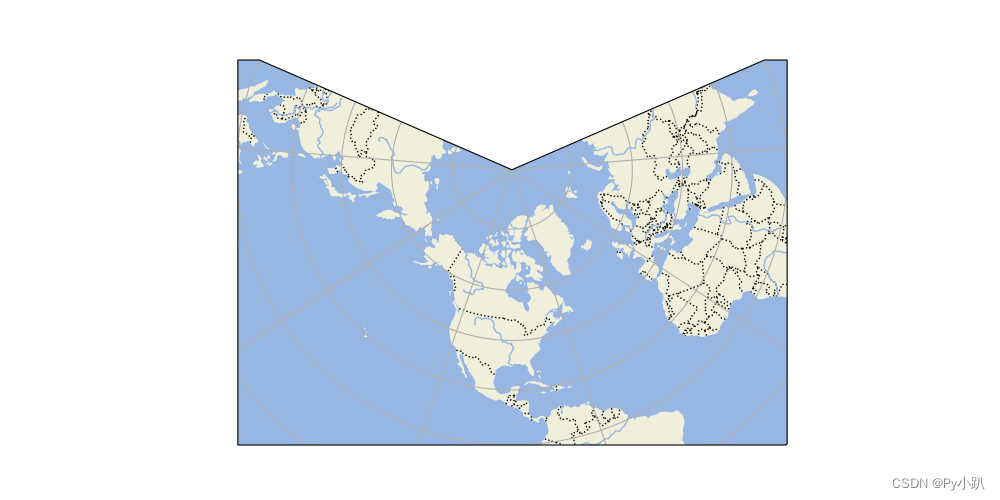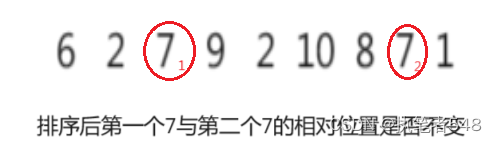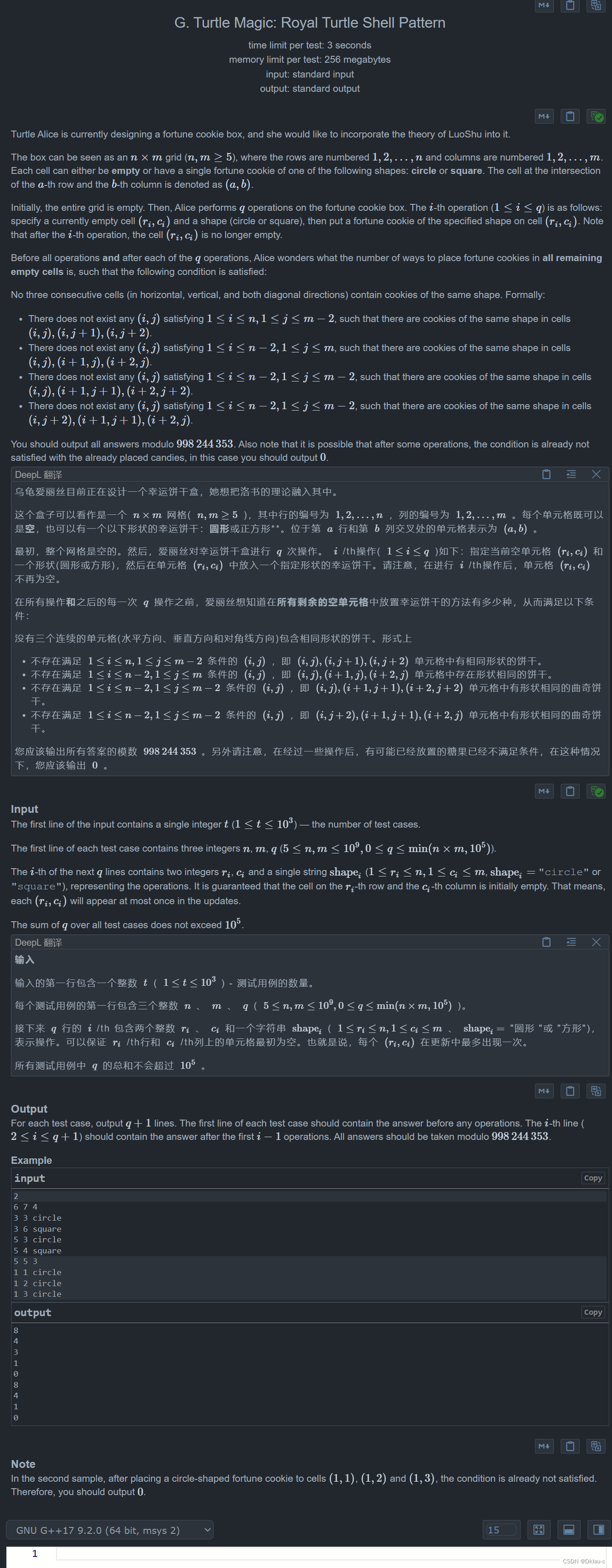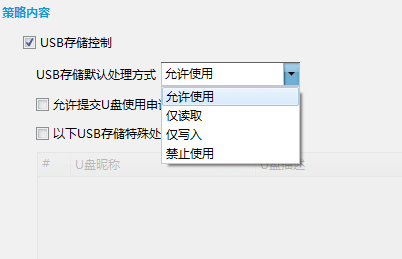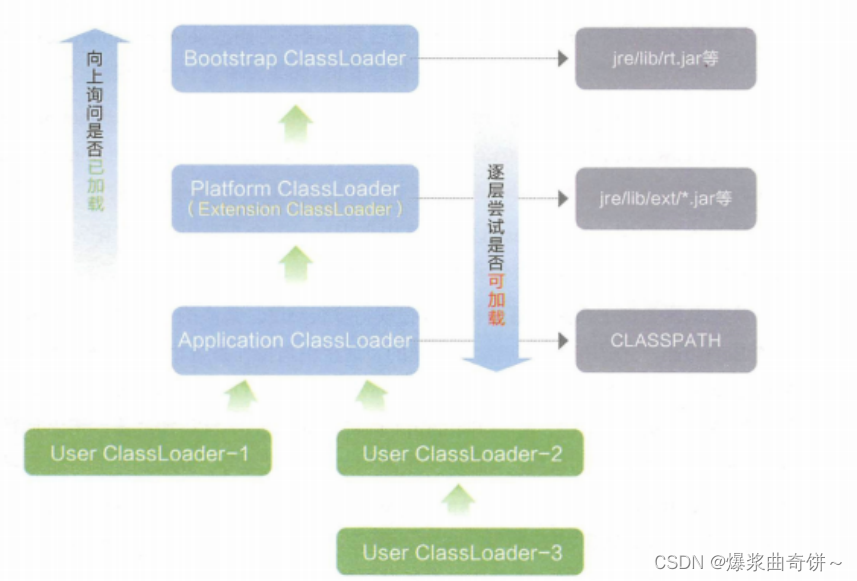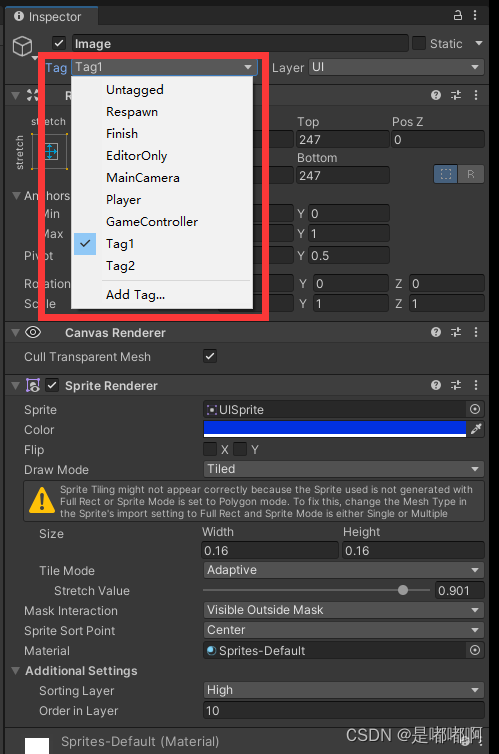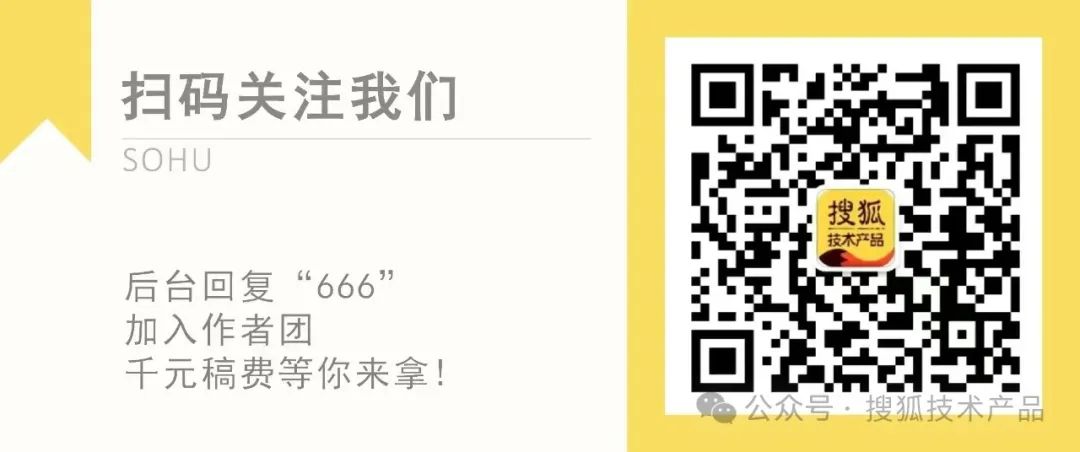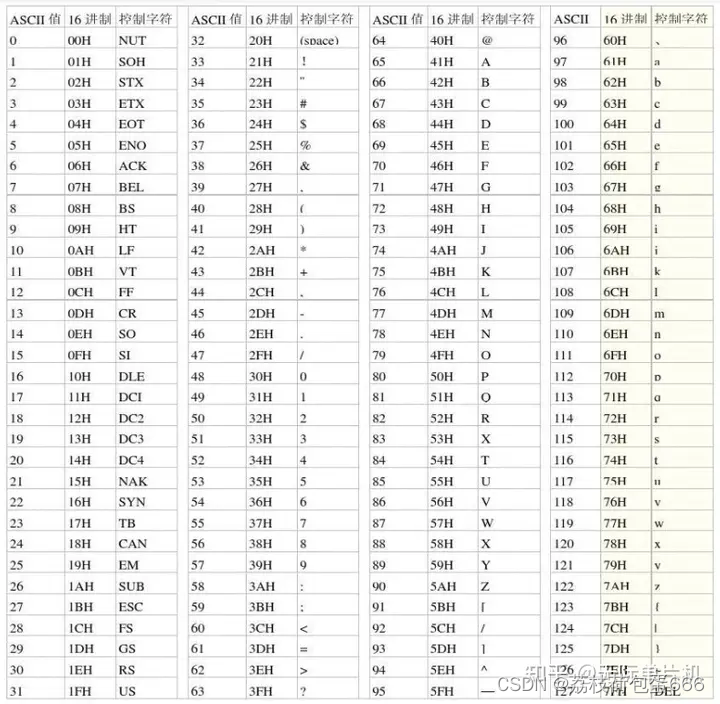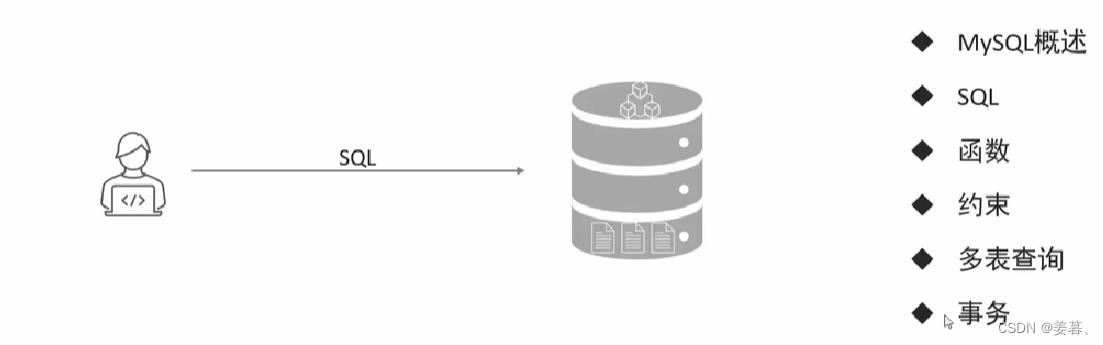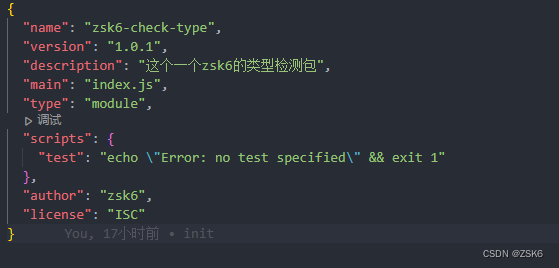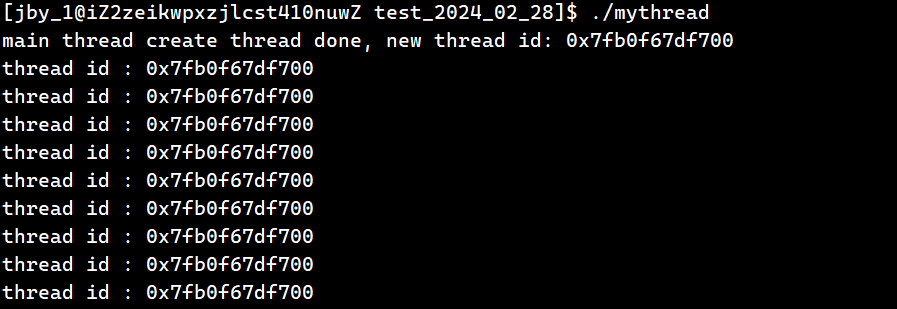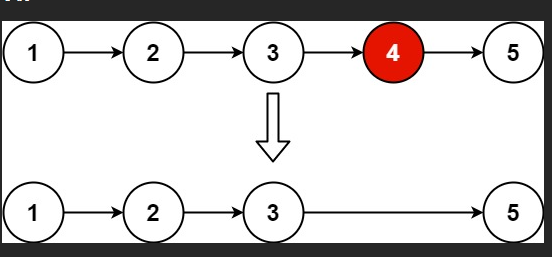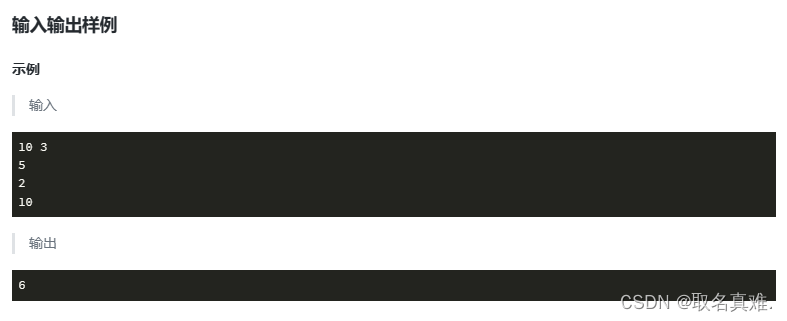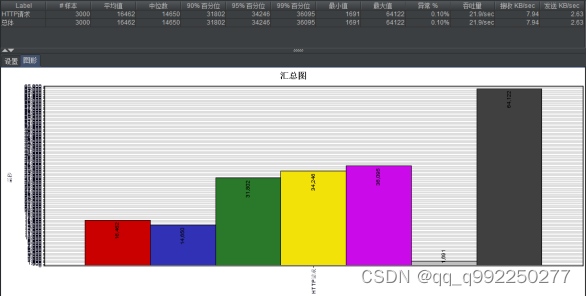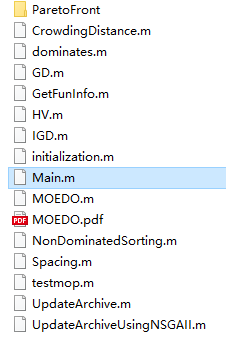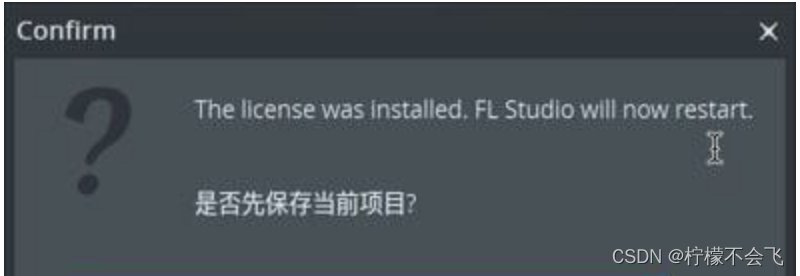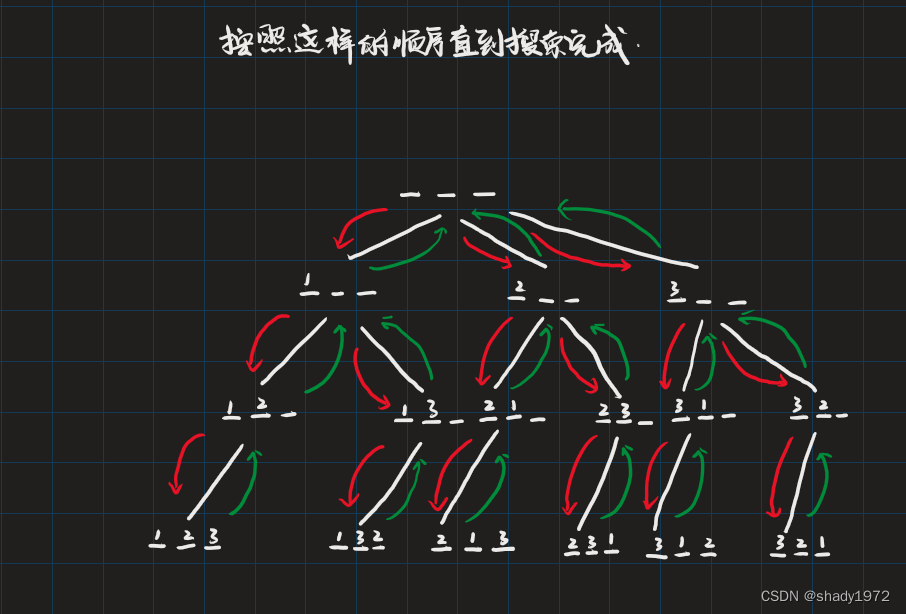如果您想知道如何恢复计算机上已删除的文件,您需要明确您应用了哪种删除。这完全取决于您如何删除文件。通常,您可以从回收站恢复已删除的文件并检索以前版本的文件。对于这些永久删除的文件,您在计算机上看不到,那么您必须尝试深度文件恢复来找回它们。您可以单击此下载链接立即获取数据恢复软件。
四种实用恢复数据方法全解析
互联网上有很多人想知道如何恢复计算机上永久删除的文件。上述问题的答案取决于您删除文件的方式。人们可以使用某些方法来删除文件。
1、删除键或右键单击并删除文件恢复:
如果您仅使用删除键或右键单击文件并选择删除来删除文件,则您的文件已移至回收站。从回收站恢复文件很简单:
- 步骤 1:打开回收站并找到您的文件。
- 步骤2:右键单击要恢复的文件,然后选择“恢复”。
- 步骤 3:这会将文件保存到其原始位置。
2、Shift + Delete 键删除文件恢复:
如果您使用快捷键 Shift + Delete 删除文件,则在回收站中将找不到它们。此操作将永久删除该文件,并且计算机会在永久删除该文件之前进行询问。这些永久删除的文件可以通过专门的软件轻松恢复(可以查看方法4)。
3、文件资源管理器的功能区删除/永久删除文件恢复:
您可以通过浏览并选择要删除的文件来从文件资源管理器中删除文件。然后,单击功能区上的“主页”选项卡,然后使用“删除”按钮。此操作将删除选定的项目并将其移至回收站表单,以便可以将其恢复。
如果您从功能区中选择了永久删除选项,则您的文件将不会出现在回收站中。使用深度数据恢复等专业软件。
4、使用专用软件恢复删除文件:
如果您的文件将被永久删除。它们不会在回收站中找到,那么您可以使用下面方法找回。
如果您使用过专业软件,那么您的文件将无法恢复。它们也不会在回收站中找到。因此,如果您想永久删除文件,请使用它。
恢复计算机上永久删除的文件的 3 种方法
您可以使用某些方法来恢复已从计算机中永久删除但在回收站中找不到的文件。
方法1:用软件恢复电脑上永久删除的文件
奇客数据恢复是一款专业的软件工具,专为用户设计,用于从计算机硬盘、数码相机、SD 卡、USB 闪存驱动器等恢复永久删除的文件。
奇客数据恢复: 支持1000+数据格式恢复免费下载软件扫描数据,支持文件、照片、视频、邮件、音频等1000+种文件的格式恢复更有电脑/笔记本、回收站、U盘、硬盘等各类存储设备数据丢失恢复![]() https://www.geekersoft.cn/geekersoft-data-recovery.html
https://www.geekersoft.cn/geekersoft-data-recovery.html
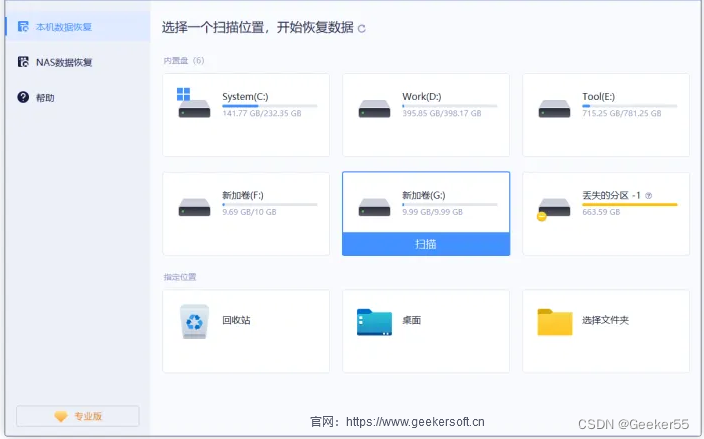
您有效的永久删除文件软件
- 它是易于使用且高效的数据恢复软件。只需3个简单步骤,它就会为您找到永久删除的文件。
- 它支持所有文件类型,涵盖视频、图片、音频文件、文档等不同格式。
- 它提供了全面的文件恢复解决方案,可帮助您从 Windows 10/8/7/XP PC 中的硬盘驱动器和其他可移动驱动器中恢复所有丢失的数据。
- 它可以帮助在任何场景或情况下恢复数据,包括意外删除、清空回收站后、意外格式化、删除/丢失文件/分区、RAW驱动器恢复、由于错误操作而丢失的数据、病毒/恶意软件问题等等。
您可以从本文中获取永久删除的文件恢复软件。
使用奇客数据恢复恢复永久删除的文件的步骤
第 1 步:免费下载奇客数据恢复,然后启动该应用程序。您将在桌面上看到以下屏幕。默认情况下将选择所有文件类型。取消选择您不想恢复的那些。按“下一步”继续恢复永久删除的文件。
第 2 步:如果您的文件是从外部硬盘驱动器中删除的,请将其连接到计算机。选择文件被删除的位置,然后单击“扫描”。该应用程序将从该位置扫描所有永久删除的文件。
第 3 步:扫描完成后,您可以在列表中查看已删除的文件。在您可以查看需要恢复的文件后,选择它们并单击“恢复”按钮即可在Windows PC上保存并恢复永久删除的文件。如果您仍然无法查看或打开要恢复的文件,请单击黄色的“深度扫描”。这种扫描模式可能需要一些时间,但可以通过深度扫描找到更多文件。
方法2:通过恢复以前的版本来恢复计算机上永久删除的文件
从计算机恢复永久删除的文件的另一种方法是恢复以前的版本。在尝试此方法之前,您必须确保已将文件历史记录设置为自动备份文件。以下是从文件历史记录中恢复的简单步骤。
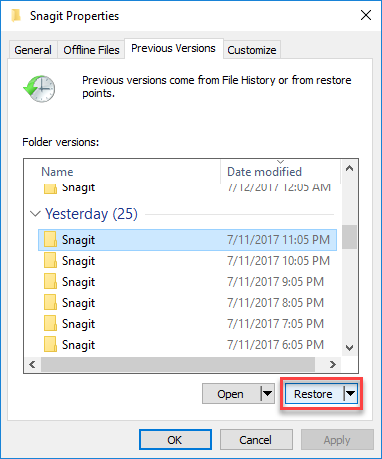
- 第 1 步:右键单击您永久删除文件/文件夹的文件夹。
- 步骤 2:选择“恢复以前的版本”以从我的桌面或其他位置恢复永久删除的文件。
- 步骤 3:从可用版本中,选择文件存在时的日期的版本。
- 步骤 4:单击“恢复”或将所需版本拖放到系统上的任意位置。
方法3:使用Windows备份文件检索永久删除的文件
如果您的计算机有备份,则可以轻松地从 Windows 备份文件恢复您的文件。按照步骤从 Windows 备份恢复文件或文件夹:
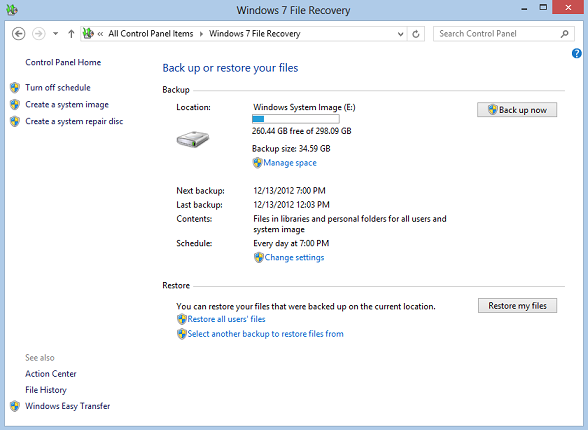
- 步骤 1:打开控制面板,进入系统和维护 > 备份和还原 (Windows 7)。
- 步骤 2:点击“恢复我的文件”按钮来恢复我的计算机上永久删除的文件。
- 步骤3:选择“浏览文件”或“浏览文件夹”以选择之前创建的备份。
- 步骤 4:优化您要保存文件的路径。
总结
计算机和技术可以解决现代世界中几乎所有问题。同样,如果您不小心删除了您的辛勤工作或您真正需要的东西,那么也不必担心。您可以通过多种方式恢复永久删除的文件/文件夹。执行此操作的最佳和最简单的方法之一是使用奇客数据恢复。您所要做的就是遵循一些基本步骤,瞧!该软件可以免费下载,几乎可以从硬盘(USB、SD 卡、数码相机)恢复所有类型的已删除文件。安装软件并让您轻松完成此操作。